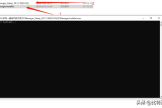计算机如何通过超级终端配置路由器(如何配置电脑IP和新建超级终端进入路由器)
一、计算机如何通过超级终端配置路由器
你的路由器有console接口吗?
把网线接到console口,
它是专门来配置路由器的
如果没有的话看看有没有COM接口,
用COM线连接路由器也行,
同样也能配置路由器。
如果你用的是宽带路由器的话得在IE里面设置,在地址里面输入“192.168.1.1”或者“192.168.0.1”有户名和密码大致是怎么几类用户名:admin,
密码:admin(或者是1234)
用户名:root,
密码:root(或者1234),
你试试吧。
二、如何配置电脑IP和新建超级终端进入路由器
路由器的连接和设置方法如下:将宽带猫出来的网线连接到路由器的WAN口,计算机连接到路由器的LAN口,计算机的IP设置为自动获取,在计算机浏览器的地址栏输入192.168.1.1登录路由器(有的是192.168.0.1,具体你可以查看计算机获得的IP和网关,使用网关登录路由器),一般用户名和密码一般均为admin,进入路由器的WAN口设置,将你的宽带帐号和密码设置到路由器的WAN口PPPOE方式中(如果是固定IP则设置到静态IP中),保存重启即可
三、如何用超级终端设置路由器交换机
方法/步骤
1、鼠标依次单击“开始”→附件→通讯→超级终端。
2、单击进入“超级终端”后如下图所示,红框中所示是要给超级终端命名的地方。
3、在“连接描述”视窗中只需对“名称”一栏写入任意名称即可,之后点击“确定”。
4、进入“连接到”视窗后,有“国家(地区)”、“区号”、“电话号码”、“连接时使用”等条目,其中只需要对“电话号码”、“连接时使用”两条目内容进行添加/选择,
5、在“电话号码”中输入任意的数字即可,而在“连接时使用”中则需要选用相应的COM口,在此选择COM1口。
6、在“连接到”视窗中填入相应内容后试图如下,之后点击“确定”,进入下一视图。
7、进入“COM1属性”视窗后,如下图所示,主要是进行端口设置。
8、在“COM1属性”视窗中,我们只需单击“还原为默认值”按钮,即可使其中各项参数自动恢复为符合本此连接属性的数值,也可手动进行设置,参数如下图红框中所示。
9、在上一视图中各项参数设置完毕后单击“确定”进入本次超级终端连接的命令行操作视窗,表示超级终端连接已经建立。
10、进入命令行操作视窗后,鼠标单击本视窗内的任意空白处,确保光标处于本视窗内,之后连续敲击,就可对连接的网络设备进行配置和操作。